VDO DAYTON MS 5400, MS 5500 User Manual
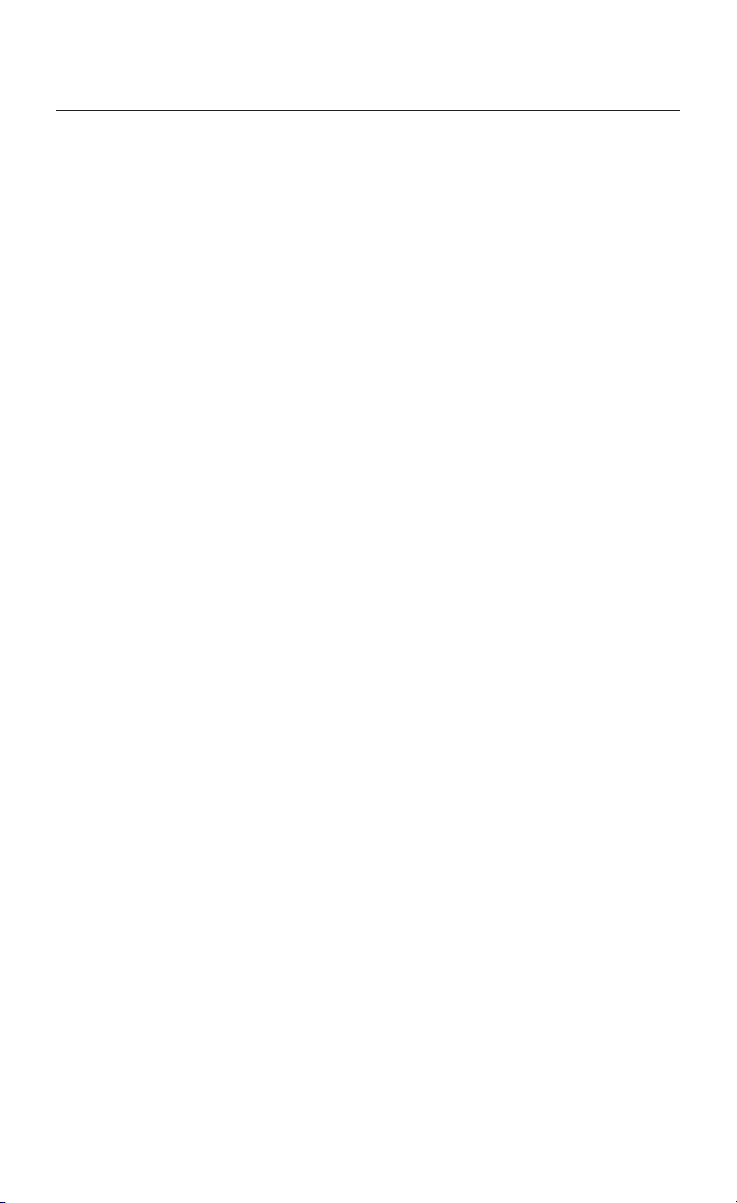
SOMMAIRE
GÉNÉRALITÉS
Explication des symboles · · · · · · · · · · · · · · · · · · · · · · · 4
Pour votre sécurité · · · · · · · · · · · · · · · · · · · · · · · · · · · 4
Important – utilisez le bon logiciel système · · · · · · · · · · · · · 6
Entretien et nettoyage · · · · · · · · · · · · · · · · · · · · · · · · 6
Utilisation de votre système de navigation · · · · · · · · · · · · · · 6
Fonctionnalités· · · · · · · · · · · · · · · · · · · · · · · · · · · · 6
Options supplémentaires au système · · · · · · · · · · · · · · · · 7
Indications de distance · · · · · · · · · · · · · · · · · · · · · · · 7
Restrictions d’utilisation (selon les pays) · · · · · · · · · · · · · · 7
Réception des signaux GPS · · · · · · · · · · · · · · · · · · · · · 7
Réaction de l’appareil après une longue période
d’immobilisation · · · · · · · · · · · · · · · · · · · · · · · · · · · 7
Nouveau calcul automatique de l’itinéraire · · · · · · · · · · · · 7
Zones à informations routières réduites · · · · · · · · · · · · · · 8
Marche/Arrêt · · · · · · · · · · · · · · · · · · · · · · · · · · · · · · 8
Télécommande · · · · · · · · · · · · · · · · · · · · · · · · · · · · · 8
Veille · · · · · · · · · · · · · · · · · · · · · · · · · · · · · · · · · 10
Mise en place/changement du DVD/CD cartographique · · · · · · 10
C-IQ – Votre Pass pour les informations cartographiques,
routières et touristiques · · · · · · · · · · · · · · · · · · · · · · · 11
Options d’activation · · · · · · · · · · · · · · · · · · · · · · · · 11
Lecture de l’ID de navigation · · · · · · · · · · · · · · · · · · · 12
Saisie du code· · · · · · · · · · · · · · · · · · · · · · · · · · · · 12
Liste SMS C-IQ · · · · · · · · · · · · · · · · · · · · · · · · · · · 13
C-IQ personnalisé · · · · · · · · · · · · · · · · · · · · · · · · · · 13
C-IQ prépayé · · · · · · · · · · · · · · · · · · · · · · · · · · · · 13
Aperçu · · · · · · · · · · · · · · · · · · · · · · · · · · · · · · · 14
Configuration· · · · · · · · · · · · · · · · · · · · · · · · · · · · 14
Service C-IQ · · · · · · · · · · · · · · · · · · · · · · · · · · · · · 15
Types de menus · · · · · · · · · · · · · · · · · · · · · · · · · · · · 15
Menu d’incrustation · · · · · · · · · · · · · · · · · · · · · · · · 15
Menu à développer (liste de fonctions) · · · · · · · · · · · · · · 16
Écran de liste · · · · · · · · · · · · · · · · · · · · · · · · · · · · 16
Réglages – personnalisation du système de navigation · · · · · · 17
Couleur jour/nuit · · · · · · · · · · · · · · · · · · · · · · · · · · 17
Configuration de l’écran · · · · · · · · · · · · · · · · · · · · · · 18
Choix des messages· · · · · · · · · · · · · · · · · · · · · · · · · 19
Critères de guidage · · · · · · · · · · · · · · · · · · · · · · · · 19
Itinéraire dynamique · · · · · · · · · · · · · · · · · · · · · · · · 20
Signal de vitesse limite · · · · · · · · · · · · · · · · · · · · · · · 21
Télécommande · · · · · · · · · · · · · · · · · · · · · · · · · · · 22
Fonction Favoris · · · · · · · · · · · · · · · · · · · · · · · · · · 22
Réglages généraux · · · · · · · · · · · · · · · · · · · · · · · · · 23
Langue · · · · · · · · · · · · · · · · · · · · · · · · · · · · · · · 23
Réglages acoustiques· · · · · · · · · · · · · · · · · · · · · · · · 23
Unités · · · · · · · · · · · · · · · · · · · · · · · · · · · · · · · · 24
1
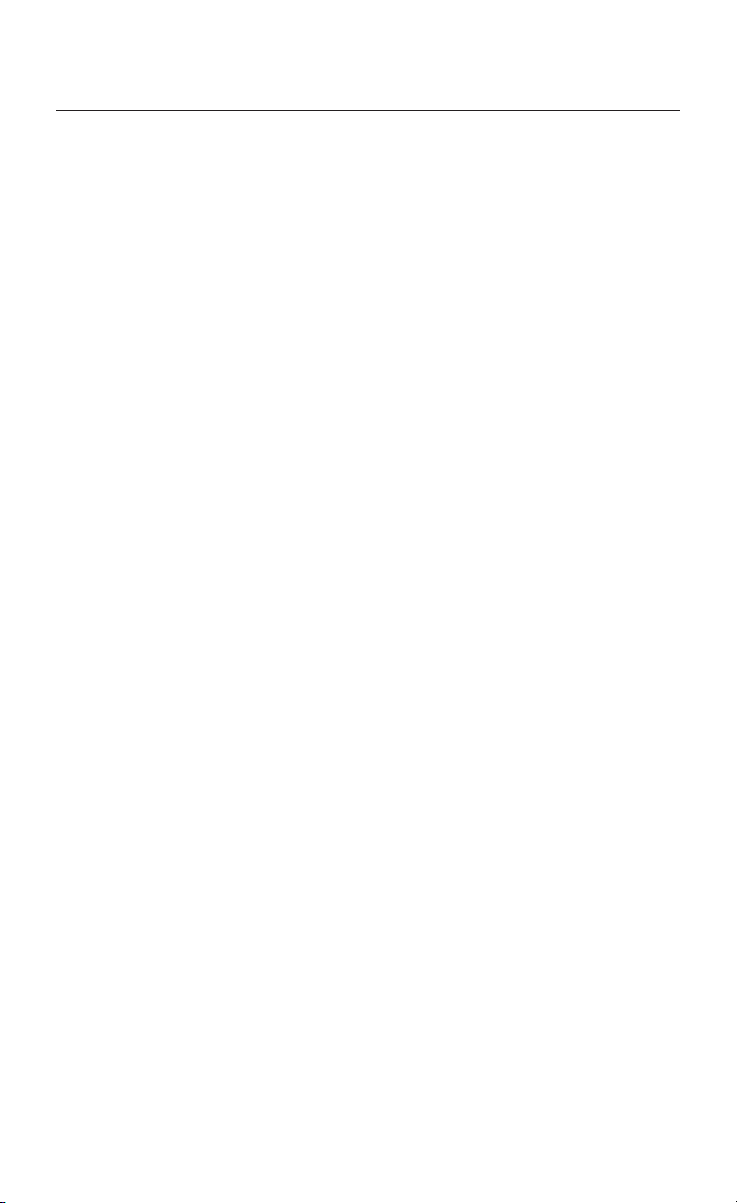
SOMMAIRE
Configuration appareils · · · · · · · · · · · · · · · · · · · · · · 25
Comportement à l’arrêt · · · · · · · · · · · · · · · · · · · · · · 26
Configuration du système · · · · · · · · · · · · · · · · · · · · · 26
Points d’information · · · · · · · · · · · · · · · · · · · · · · · · 27
Pré-réglages usine · · · · · · · · · · · · · · · · · · · · · · · · · 28
NAVIGATION
Saisie de la destination · · · · · · · · · · · · · · · · · · · · · · · · 30
Saisie directe de l’adresse · · · · · · · · · · · · · · · · · · · · · 30
Fonction « Liste » · · · · · · · · · · · · · · · · · · · · · · · · · · 31
Destinations spéciales · · · · · · · · · · · · · · · · · · · · · · · 31
Destinations particulières · · · · · · · · · · · · · · · · · · · · · 31
Croisement · · · · · · · · · · · · · · · · · · · · · · · · · · · · · 32
Toutes les voies (Quick Access)· · · · · · · · · · · · · · · · · · · 32
Carnet d’adresses · · · · · · · · · · · · · · · · · · · · · · · · · 33
Entrée de la destination sur la carte routière · · · · · · · · · · · 33
Étapes (destinations intermédiaires) · · · · · · · · · · · · · · · 34
Arrêt du guidage · · · · · · · · · · · · · · · · · · · · · · · · · · 35
Informations touristiques · · · · · · · · · · · · · · · · · · · · · · 35
Destinations particulières · · · · · · · · · · · · · · · · · · · · · 36
Symboles touristiques · · · · · · · · · · · · · · · · · · · · · · · 37
Représentation sur écran· · · · · · · · · · · · · · · · · · · · · · · 38
Affichage de guidage · · · · · · · · · · · · · · · · · · · · · · · 38
Affichage de la carte · · · · · · · · · · · · · · · · · · · · · · · · 39
Affichage séparé · · · · · · · · · · · · · · · · · · · · · · · · · · 40
Guidage dans des zones non numérisées · · · · · · · · · · · · · 40
Guidage dans des zones partiellement numérisées · · · · · · · 40
Messages vocaux · · · · · · · · · · · · · · · · · · · · · · · · · · 40
Calcul d’un itinéraire bis · · · · · · · · · · · · · · · · · · · · · · 40
Informations routières TMC · · · · · · · · · · · · · · · · · · · · · 41
Pay TMC· · · · · · · · · · · · · · · · · · · · · · · · · · · · · · · 42
Dans la représentation cartographique · · · · · · · · · · · · · · 42
Dans l’affichage de guidage · · · · · · · · · · · · · · · · · · · · 43
Informations TMC détaillées · · · · · · · · · · · · · · · · · · · · 43
Affichage graphique d’une perturbation du trafic · · · · · · · · 44
Contournement d’une perturbation du trafic · · · · · · · · · · 44
Guidage dynamique actualisé · · · · · · · · · · · · · · · · · · · 45
Symboles TMC · · · · · · · · · · · · · · · · · · · · · · · · · · · 46
Menu « Info » · · · · · · · · · · · · · · · · · · · · · · · · · · · · · 47
Le carnet d’adresses · · · · · · · · · · · · · · · · · · · · · · · · · 48
Ajout d’adresses · · · · · · · · · · · · · · · · · · · · · · · · · · 48
Effacement d’adresses · · · · · · · · · · · · · · · · · · · · · · · 48
Effacement des dernières destinations · · · · · · · · · · · · · · 48
Ajout de la position actuelle du véhicule au carnet d’adresses · 49
Chargement d’une adresse à partir de la mémoire de
destinations· · · · · · · · · · · · · · · · · · · · · · · · · · · · · 49
2
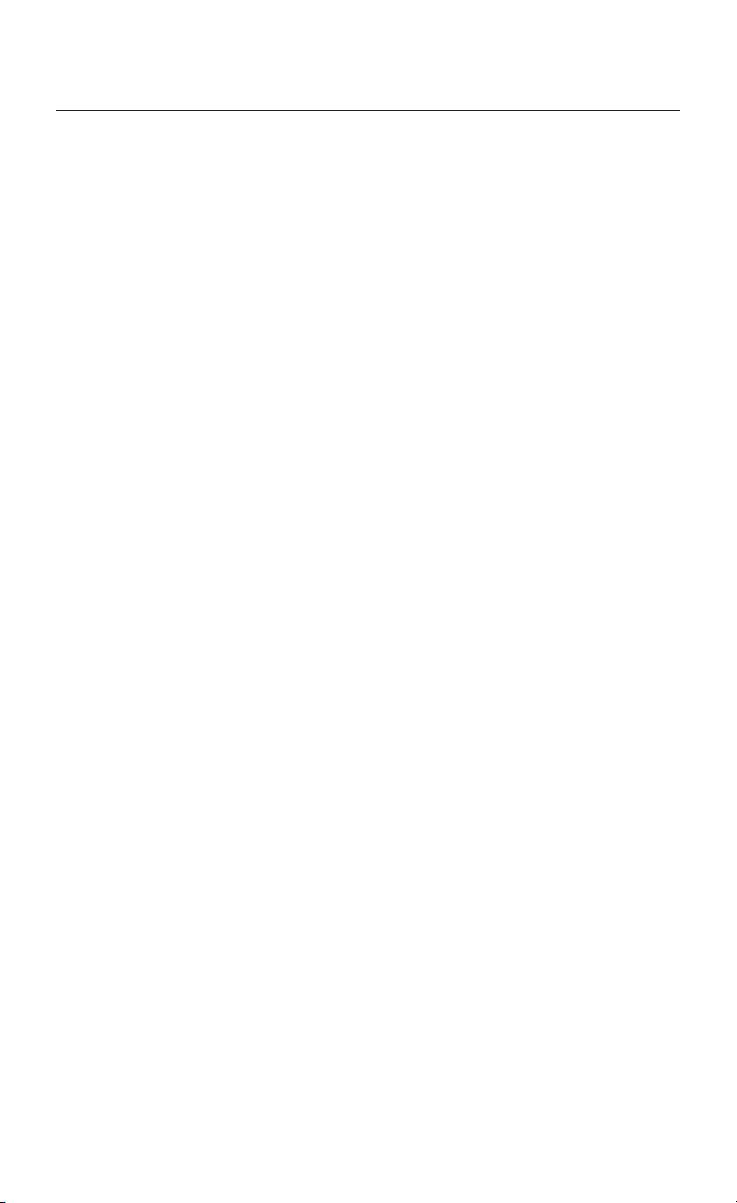
SOMMAIRE
TÉLÉPHONE
CI 3000 · · · · · · · · · · · · · · · · · · · · · · · · · · · · · · · · 50
CIX 3000 Blue · · · · · · · · · · · · · · · · · · · · · · · · · · · · · 50
Couplage entre le téléphone portable et le CIX 3000 Blue· · · · · 51
Logiciel pilote pour le CI 3000 · · · · · · · · · · · · · · · · · · · · 51
Charger le répertoire · · · · · · · · · · · · · · · · · · · · · · · · · 52
Fonctions du téléphone · · · · · · · · · · · · · · · · · · · · · · · 53
Téléphoner · · · · · · · · · · · · · · · · · · · · · · · · · · · · · · 54
Volume des communications· · · · · · · · · · · · · · · · · · · · · 54
Composition d’un numéro · · · · · · · · · · · · · · · · · · · · · 54
Composition d’un numéro à partir du clavier· · · · · · · · · · · 54
Listes des appels · · · · · · · · · · · · · · · · · · · · · · · · · · 54
Appels du répertoire téléphonique · · · · · · · · · · · · · · · · 55
Sélection d’une entrée du répertoire · · · · · · · · · · · · · · · 55
Suppression d’une entrée · · · · · · · · · · · · · · · · · · · · · 56
Ajout d’une entrée (uniquement sur carte SIM) · · · · · · · · · 56
SMS (Short Message Service) · · · · · · · · · · · · · · · · · · · · · 56
Réception de messages SMS · · · · · · · · · · · · · · · · · · · · 57
Lecture de messages SMS · · · · · · · · · · · · · · · · · · · · · 57
Écriture d’un message SMS · · · · · · · · · · · · · · · · · · · · 58
Envoi d’un message SMS · · · · · · · · · · · · · · · · · · · · · · 58
Sélection directe des numéros affichés · · · · · · · · · · · · · · 58
Réglages du téléphone · · · · · · · · · · · · · · · · · · · · · · · · 59
Info téléphone · · · · · · · · · · · · · · · · · · · · · · · · · · · 59
Répertoire téléphonique· · · · · · · · · · · · · · · · · · · · · · 59
Sauvegarder la boîte (messagerie) · · · · · · · · · · · · · · · · 60
Téléchargement du logiciel · · · · · · · · · · · · · · · · · · · · 60
Bluetooth · · · · · · · · · · · · · · · · · · · · · · · · · · · · · · 60
OPTIONS UTILES
Ordinateur de bord· · · · · · · · · · · · · · · · · · · · · · · · · · 61
Urgence · · · · · · · · · · · · · · · · · · · · · · · · · · · · · · · · 62
Entrée d’un numéro de dépannage · · · · · · · · · · · · · · · · 63
PANNES ET SOLUTIONS ÉVENTUELLES
Pannes et solutions éventuelles · · · · · · · · · · · · · · · · · · · 64
3
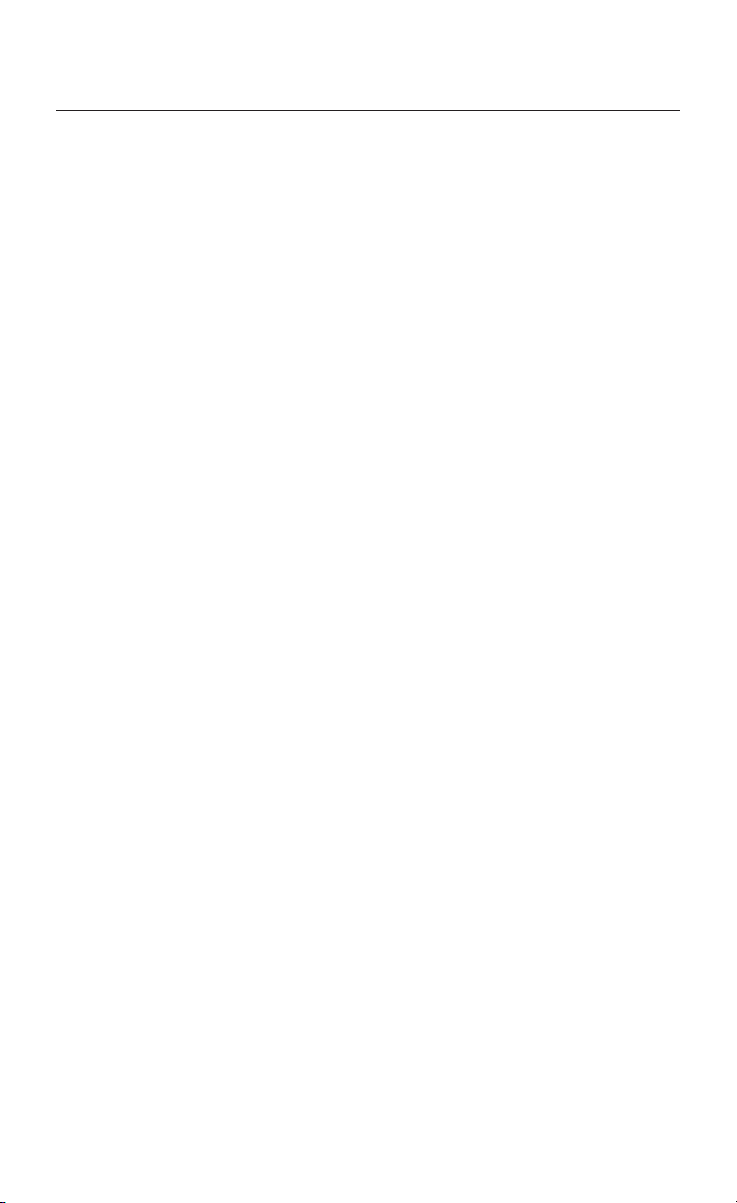
GÉNÉRALITÉS
Explication des symboles
Les symboles suivants sont utilisés dans ce mode d’emploi :
Ce symbole indique qu’il s’agit de consignes de sécurité et
!
d’avertissements. Ces passages contiennent des informations
importantes pour utiliser l’appareil en toute sécurité. Le
non-respect de ces consignes peut entraîner des dommages
matériels ou des blessures graves ou mortelles. Il est donc
impératif de les respecter.
Signale une action à exécuter.
u
Astuces et informations utiles pour utiliser le système.
t
Un point avant le texte indique une énumération.
•
Les termes entre guillemets désignent une option de menu à
“
l’écran.
Pour votre sécurité
L’utilisation du système de navigation ne vous dégage en aucun cas de
!
votre responsabilité personnelle en tant que conducteur. Respectez le
code de la route et tenez compte des conditions de circulation. Si l’état
de la circulation et les informations données par le système de
navigation se contredisent, respectez le code de la route plutôt que les
instructions fournies par le système de navigation.
!
Le système ne tient pas compte de la sécurité relative des itinéraires
proposés : les routes barrées, les chantiers, les routes sur lesquelles la
hauteur ou le poids du véhicule sont limités, ainsi que les conditions
météorologiques ou de trafic susceptibles d’influencer la sécurité ou la
durée du trajet ne sont pas pris en compte par le système de navigation
lors du calcul des données. Jugez par vous-même de la pertinence de
l’itinéraire proposé. Utilisez la fonction « Itinéraire Bis » pour obtenir
d’autres propositions d’itinéraire ou empruntez l’itinéraire que vous
préférez et laissez le système calculer automatiquement le nouvel
itinéraire.
!
Pour garantir une conduite en toute sécurité, ne programmez le
système de navigation et le téléphone que lorsque le véhicule est à
l’arrêt ou avant de prendre la route.
!
La législation en vigueur relative aux limitations de vitesse sur route a
toujours priorité sur les valeurs qui figurent sur le CD/DVD. Il ne peut
être garanti que les vitesses indiquées par le système de navigation sont
en toutes circonstances identiques aux limites en vigueur.
4
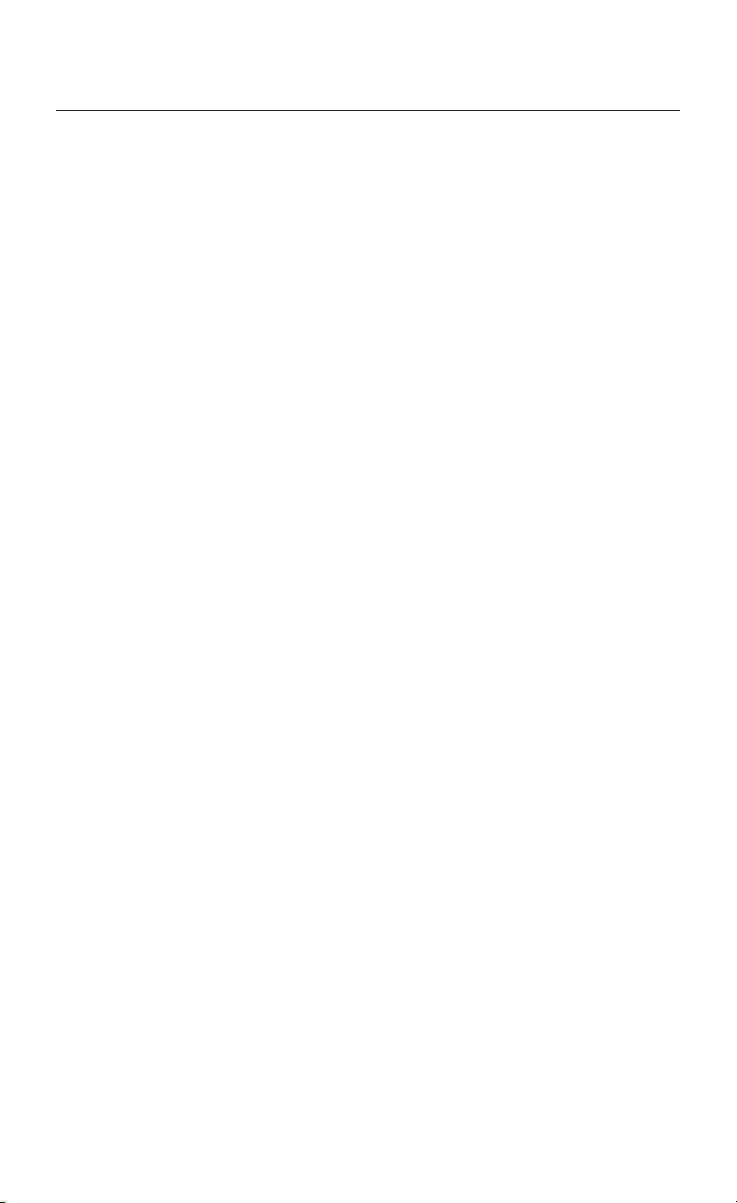
GÉNÉRALITÉS
Dans certaines zones, il peut arriver que les caractéristiques d’une route
!
ne soient pas définies sur le CD cartographique – routes à sens unique,
interdiction de tourner, sens interdit (dans les zones piétonnes p. ex.).
Le système de navigation vous prévient quand vous pénétrez dans de
telles zones. Faites particulièrement attention alors aux panneaux
d’interdiction et de circulation à sens unique.
Toutes les personnes qui se servent de votre système multimédia
!
doivent lire attentivement les directives et recommandations avant la
première utilisation.
Si votre moniteur est monté sur un support réglable, positionnez-le de
!
manière à pouvoir regarder l’écran vite, facilement et sans être ébloui.
Garez le véhicule à un endroit approprié avant de procéder aux
réglages.
Si votre moniteur est monté sur un support fixe, vérifiez qu’il a été
!
installé en respectant les consignes précédentes. Le moniteur ne doit
pas gêner la visibilité du conducteur (état de la route, rétroviseurs,
instruments de bord et extérieur du véhicule). De plus, le moniteur ne
doit pas être placé dans la zone de déploiement de l’airbag.
Ne regardez l’écran que si cela ne présente aucun danger pour la
!
conduite. Arrêtez-vous à un endroit approprié lorsque vous devez
regarder l’écran de manière prolongée.
!
Conservez la télécommande dans un endroit sûr.
!
La vitesse du véhicule, la durée du trajet ainsi que la distance parcourue
affichées dans le menu « Ordinateur de bord » du système sont
calculées par l’ordinateur. Il est donc possible qu’elles divergent de la
réalité. Seul le compteur de vitesse du véhicule est fiable pour connaître
la vitesse réelle.
!
Si vous avez besoin de secours en cas d’urgence (police, pompiers, etc.),
ne comptez pas seulement sur le système de navigation. Il n’est pas
garanti que la banque de données contienne tous les services de
secours disponibles dans la zone où vous vous situez à ce moment
donné. Agissez selon votre propre jugement et votre capacité à
organiser de l’aide dans une telle situation.
!
Si vous téléphonez en roulant, votre attention diminue et vous vous
concentrez moins sur la circulation et les panneaux de signalisation.
Pour éviter de mettre en danger la vie des passagers et des autres
automobilistes, le conducteur ne doit pas téléphoner pendant la
conduite. Respectez la législation relative à l’utilisation du téléphone
dans un véhicule.
5
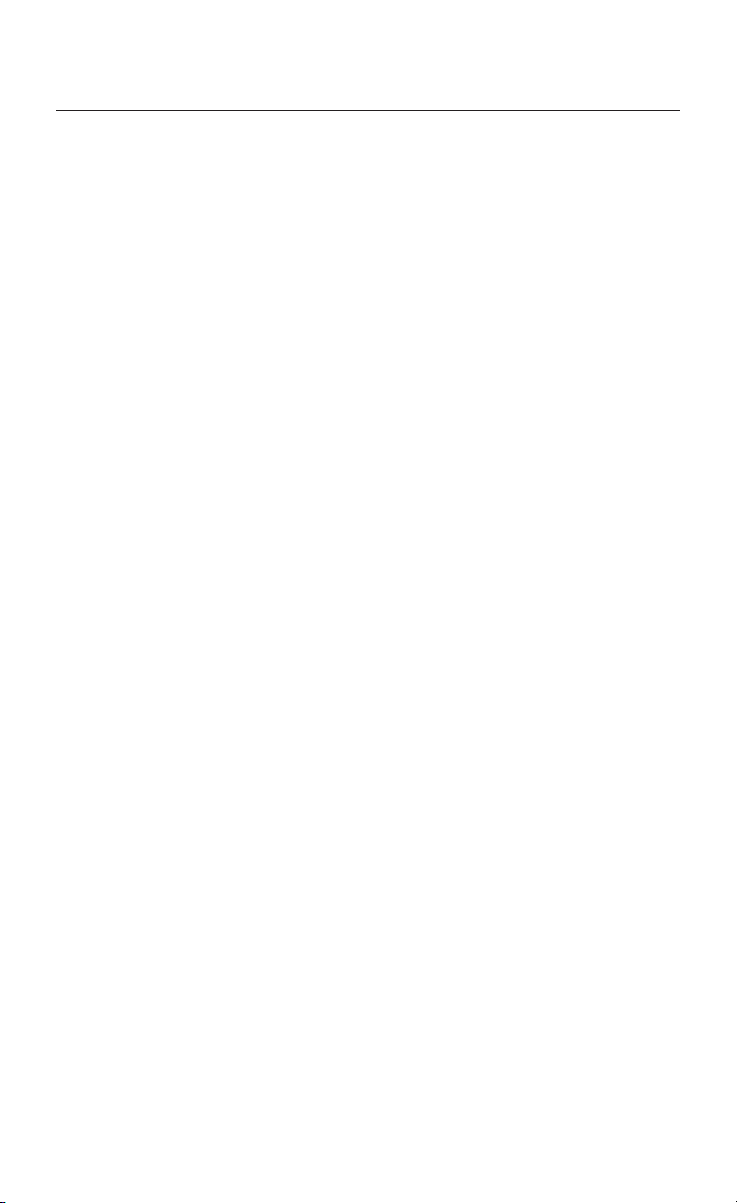
GÉNÉRALITÉS
Éteignez le téléphone ou laissez-le éteint lorsque vous entrez dans une
!
station-service ou sur le parking d’entreprises chimiques, de dépôts de
carburants et d’installations semblables.
Un téléphone allumé ou la proximité de l’antenne GSM peut perturber
!
le fonctionnement d’appareils médicaux (stimulateur cardiaque ou
appareil auditif).
Ne touchez pas l’antenne GSM en téléphonant.
!
Important – utilisez le bon logiciel système
À partir du printemps 2004, une nouvelle version de logiciel est disponible
pour votre système de navigation (MO 5595). Cette version doit être
chargée dans votre système pour utiliser le CD/DVD 2004/2. Si la version
indiquée par votre système n’est pas la bonne, veuillez vous adresser à
votre revendeur ou au centre de services C-IQ (00800 99 33 33 33). Pour
savoir quel logiciel est installé sur votre système, procédez comme suit :
Sélectionnez « Config. du système » dans le menu
u
« Configuration » et confirmez en appuyant sur OK.
Sélectionnez « Configuration » et appuyez sur la touche OK. Lisez
u
la « Version logiciel ». Elle doit être supérieure ou égale à 0950.
Entretien et nettoyage
Pour le nettoyage, n’utilisez pas de white spirit, d’alcool ni de solvants. Il
est recommandé d’utiliser un chiffon humide.
Utilisation de votre système de navigation
Avec ce système multimédia, vous avez fait l’acquisition d’un instrument
conçu pour vous aider dans les situations quotidiennes de circulation.
Avant le départ, entrez tout simplement votre destination,
sélectionnez « Activer guidage » et c’est parti ! Le système de navigation
vous donne en cours de trajet des instructions audio-visuelles. La liaison
avec le téléphone portable accroît la sécurité et le confort pour
téléphoner à l’intérieur du véhicule. Le système est simple d’utilisation
grâce à son nombre réduit de boutons et à ses menus clairement
structurés.
Fonctionnalités
Certaines des fonctions décrites dans ce mode d’emploi ne peuvent être
utilisées qu’en liaison avec des accessoires optionnels. Il arrive également
que certaines fonctions ne puissent pas être utilisées dans tous les pays si
le système ne dispose pas des données requises. Comme l’appareil
possède des fonctionnalités étendues, les combinaisons de réglages
possibles ont été limitées pour des raisons de convivialité et de facilité
d’utilisation.
6
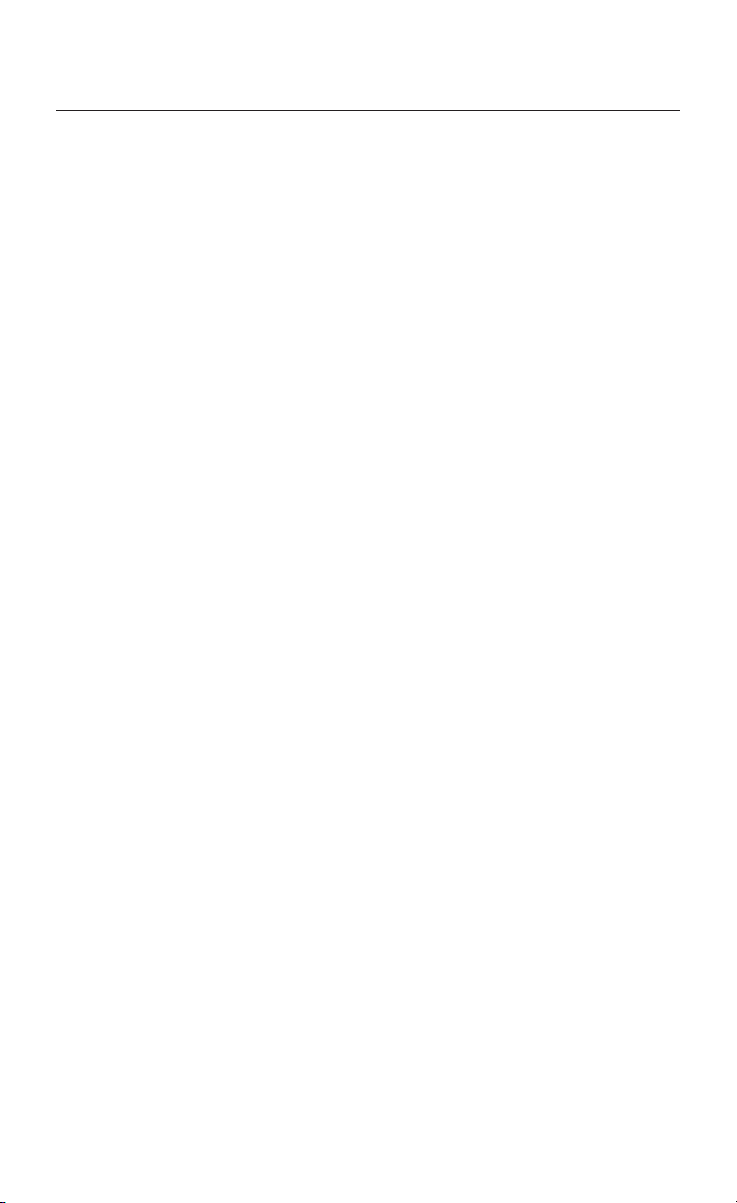
GÉNÉRALITÉS
Options supplémentaires au système
Utilisé conjointement à l’option TMC, le système vous indique la situation
actuelle du trafic sur votre parcours et, si vous le souhaitez, vous aide à
éviter les perturbations du trafic. De nombreux modules supplémentaires
vous permettent d’élargir vos équipements afin de disposer d’un système
complet d’information et de divertissement.
Indications de distance
Sur autoroute, les distances affichées par le système se différencient des
indications fournies par les panneaux. En effet, les panneaux d’autoroutes
se réfèrent au début de la sortie, tandis que le système calcule la distance
restante jusqu’à la fin de la voie de ralentissement, c’est-à-dire au point
où les voies de circulation se séparent.
Restrictions d’utilisation (selon les pays)
Si un symbole représentant une main barrée apparaît dans la barre d’état
inférieure, cela signifie que les possibilités d’utilisation sont fortement
restreintes lorsque vous roulez. L’activation de cette fonction dépend des
réglementations nationales.
Réception des signaux GPS
L’appareil peut fonctionner même si la réception des signaux GPS n’est
pas bonne. Dans ce cas cependant, la détermination de la position peut
perdre en précision.
Réaction de l’appareil après une longue période d’immobilisation
Lorsque le véhicule reste en stationnement pendant un certain temps, les
satellites continuent à tourner en orbite. Après la mise du contact, il
s’écoule parfois quelques minutes avant que le système de navigation ne
capte suffisamment de satellites pour pouvoir exploiter leurs données.
Lorsque le symbole satellite à l’écran est de couleur noire, cela signifie
que la réception par satellite (position tridimensionnelle) est suffisante. Si
la réception GPS est insuffisante, le symbole du satellite reste rouge.
Après une longue période d’immobilisation, il est possible que le système
de navigation indique au démarrage : « Veuillez rejoindre l’itinéraire
prévu ». Le système suppose que le véhicule ne se trouve pas sur une
route répertoriée. Si d’autres routes se trouvent dans cette zone, cela
peut conduire à des messages inappropriés du système de navigation qui
suppose que le véhicule est sur une autre route.
Nouveau calcul automatique de l’itinéraire
Si vous ne tenez pas compte des conseils du système, celui-ci génère
automatiquement un nouvel itinéraire.
7
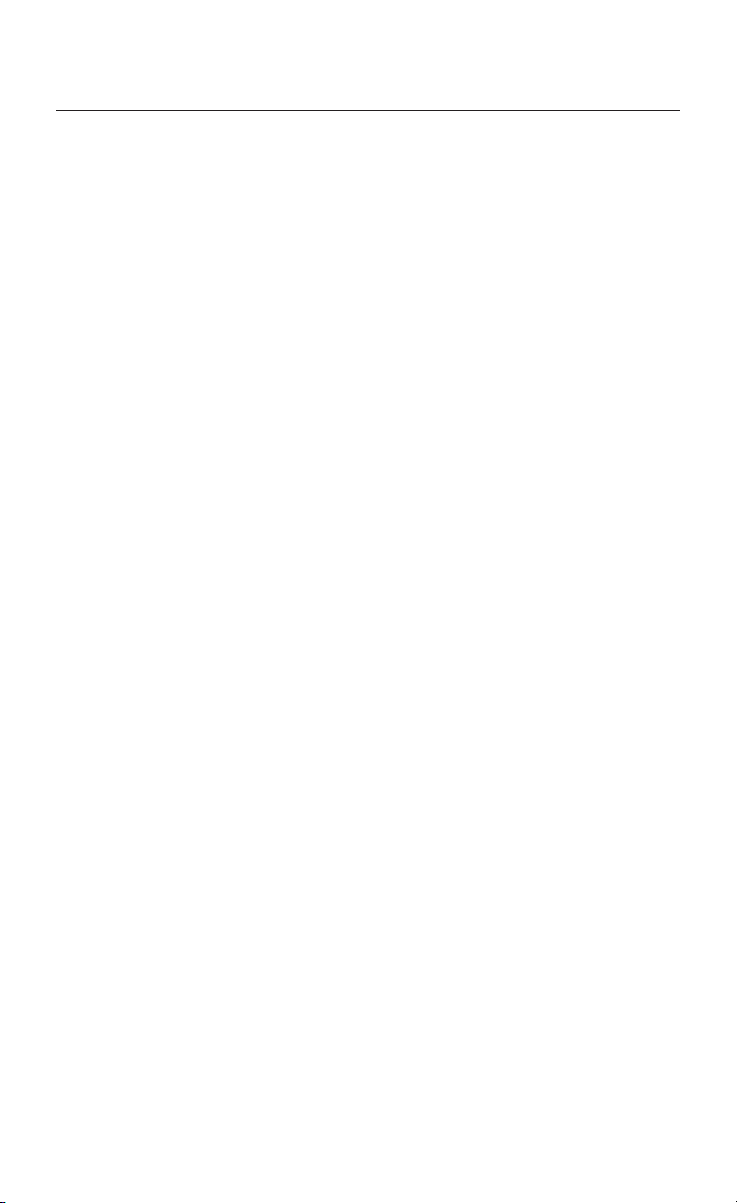
GÉNÉRALITÉS
Zones à informations routières réduites
Dans certaines zones, le DVD/CD cartographique ne contient pas toutes
les informations routières. Des données telles que les interdictions de
tourner, le sens de circulation d’une voie à sens unique ou la présence
d’une zone piétonne peuvent manquer. Le système vous prévient quand
vous entrez dans de telles zones et affiche un message d’avertissement.
Vous trouverez des informations sur l’utilisation du système de
t
navigation sur Internet à l’adresse www.vdodayton.de.
Marche/Arrêt
Le système multimédia se met en marche/s’éteint lorsque vous mettez ou
coupez le contact. Si le système n’a pas été mis en veille avant d’être
éteint, un écran titre est d’abord affiché. Un message relatif à l’utilisation
du système apparaît. Validez le message en appuyant sur la touche OK. Le
système est prêt à fonctionner au bout de quelques secondes.
Télécommande
Pour pouvoir utiliser la télécommande hors de son support, il est
nécessaire d’insérer des piles à l’intérieur. Ces piles doivent être
remplacées dès que le système ne réagit pas aux pressions sur les touches
ou qu’un symbole de pile apparaît dans la ligne d’état. Nous attirons
votre attention sur le fait que la télécommande ne doit pas être exposée
en plein soleil lorsque les piles se trouvent à l’intérieur. Lorsque la
télécommande est placée dans son support filaire, le système peut être
utilisé même sans piles.
Certaines touches ont une double fonction qui peut être activée en
exerçant soit une pression brève de moins d’une seconde, soit une
pression prolongée de plus d’une seconde.
Selon les éléments fournis avec le système, vous pouvez utiliser
différentes télécommandes. L’exploitation de toutes les fonctionnalités
n’est garantie que si la bonne télécommande est activée. Pour cela,
sélectionnez « Télécommande » dans « Configuration » et activez la
télécommande de votre choix en appuyant sur la touche OK.
8
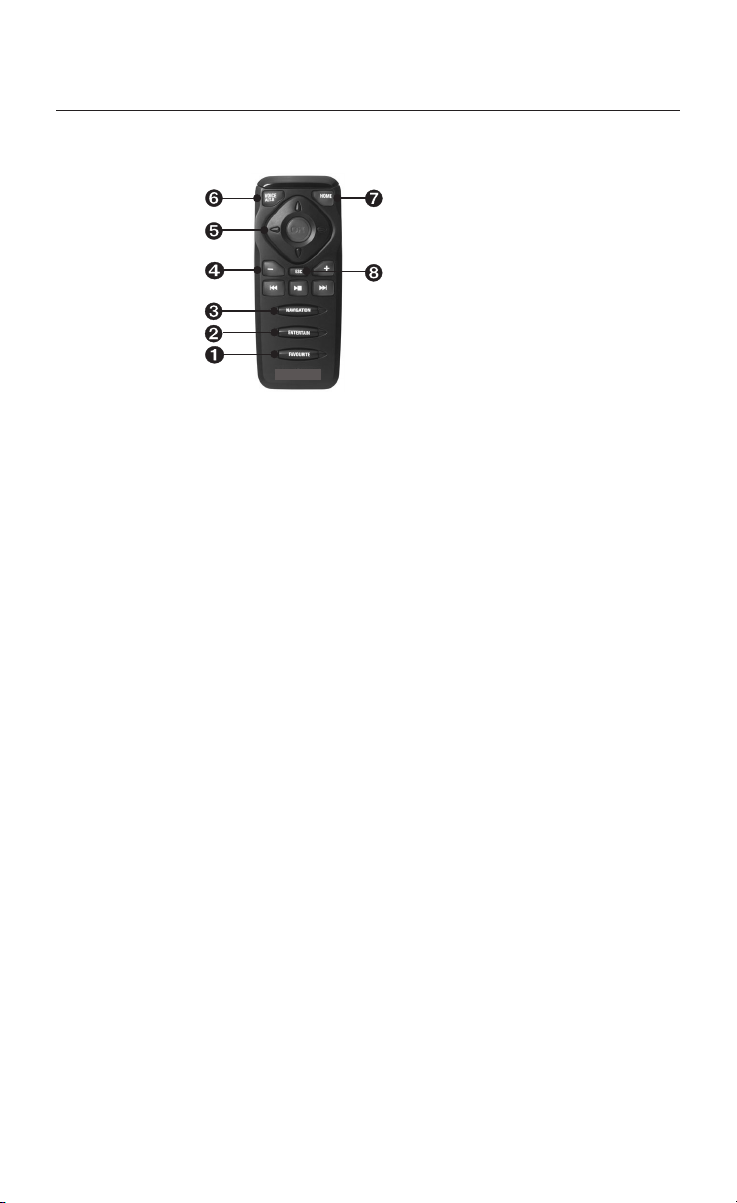
GÉNÉRALITÉS
RC 5400
FAVOURITE – Cette touche peut être programmée librement afin
Ê
d’avoir directement accès à des fonctions choisies (voir aussi le chapitre
« Réglages »).
ENTERTAIN – Appuyez < 1 seconde pour passer à la dernière source de
Ë
divertissement utilisée.
NAVIGATION – Appuyez < 1 seconde pour commuter entre les écrans
Ì
de guidage. Appuyez > 1 seconde pour passer directement au
sommaire.
Réglage du volume
Í
Î
Touches curseur et touche de validation OK.
Ï
VOICE / ALT-R – Appuyez < 1 seconde pour afficher l’instruction vocale
de guidage actuellement valable. Appuyez > 1 seconde pour établir un
itinéraire bis.
Ð
HOME – Si votre adresse est mémorisée dans le système, appuyez sur la
touche HOME < 1 seconde pour activer l’adresse. Si vous appuyez > 1
seconde, le système charge l’adresse enregistrée à la rubrique
« Travail ».
Ñ
ESC – Appuyez sur ESC < 1 seconde pour revenir au menu précédent.
Appuyez > 1 seconde pour passer directement au menu principal.
9
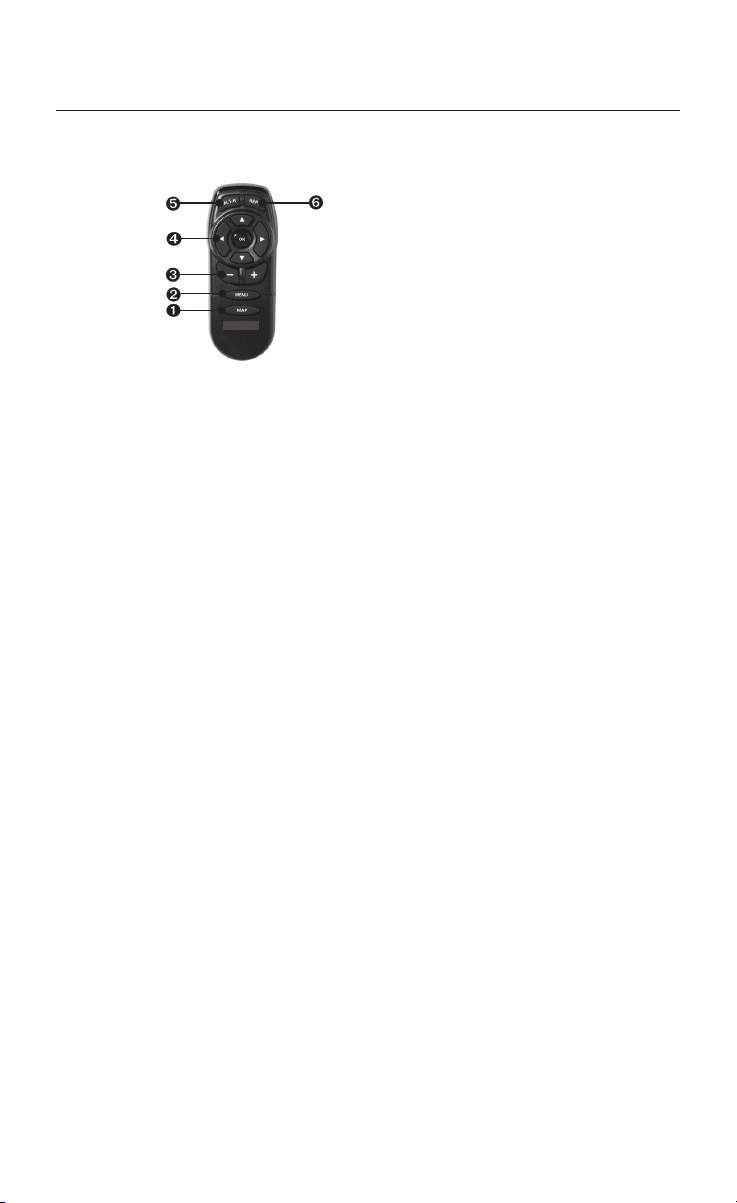
GÉNÉRALITÉS
RC 5000
MAP – Pour commuter entre les écrans de guidage.
Ê
MENU – Pour afficher le menu principal.
Ë
Réglage du volume
Ì
Touches curseur et touche de validation OK.
Í
ALT-R – Pour établir un itinéraire bis.
Î
REP – Pour répéter l’instruction vocale de guidage actuellement
Ï
valable.
Veille
Vous pouvez placer le système en mode veille à partir du menu principal.
Pour ce faire, sélectionnez l’option « Veille » et appuyez sur OK. L’écran
s’éteint, mais les instructions vocales de navigation demeurent actives si le
système est raccordé à des haut-parleurs externes. Si vous souhaitez
arrêter la navigation avant d’éteindre l’appareil, appuyez sur la touche
OK lorsque vous vous trouvez dans l’un des écrans de navigation.
Sélectionnez « Arrêter la navigation » et appuyez sur la touche OK.
Mise en place/changement du DVD/CD
cartographique
u
Si le voyant de mise sous tension est allumé, appuyez une fois sur
la touche d’éjection du système de navigation (lorsque le contact
est mis).
u
Si le voyant de mise sous tension n’est pas allumé, appuyez deux
fois sur la touche d’éjection. Le DVD/CD est éjecté.
u
Retirez le DVD/CD cartographique, puis insérez un nouveau
DVD/CD dans le lecteur, côté imprimé orienté vers le haut, en le
poussant délicatement jusqu’à ce qu’il soit avalé. Lorsque vous
changez de DVD/CD cartographique, le système a besoin de
quelques secondes pour s’initialiser.
10
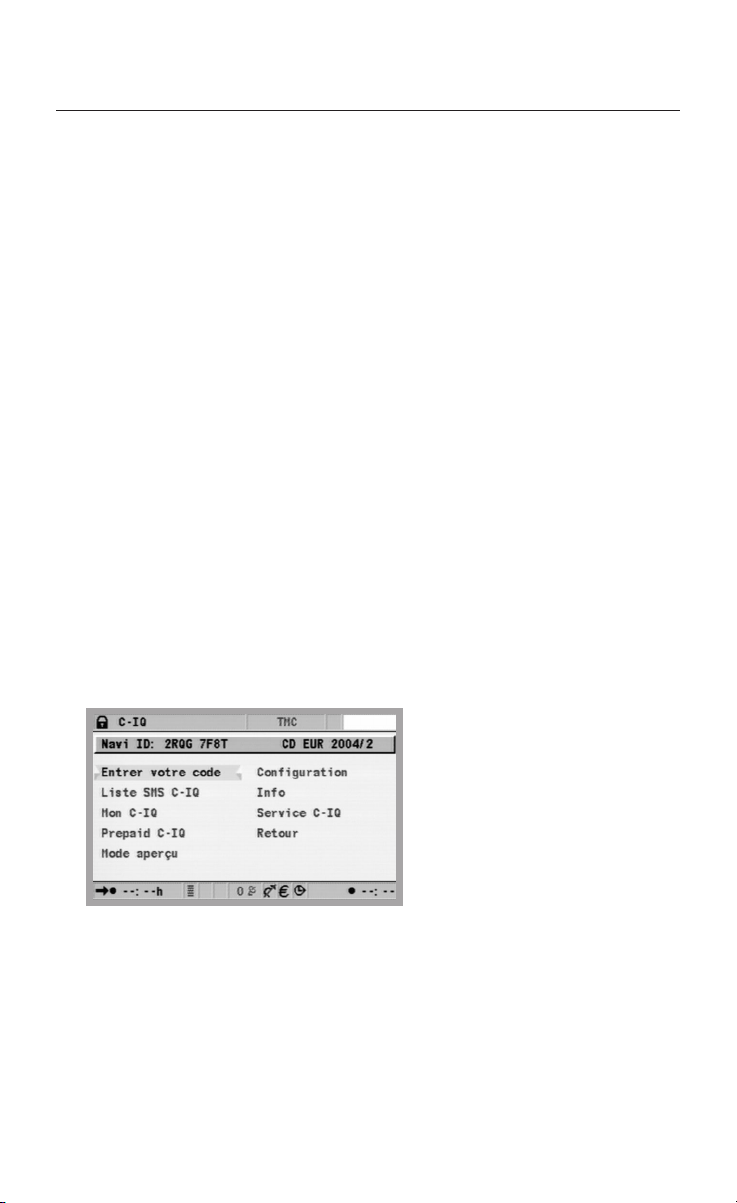
GÉNÉRALITÉS
Important : n’utilisez que des supports de données originaux de 12 cm
!
de diamètre. N’insérez pas dans l’appareil de CD de 8 cm ou de forme
spéciale. Cela risquerait d’endommager le système.
C-IQ – Votre Pass pour les informations
cartographiques, routières et touristiques
Un DVD/CD comportant des informations cartographiques, routières et
touristiques actuelles vous est remis avec votre système. Les informations
du DVD/CD sont codées ; elles sont déverrouillées, intégralement ou
partiellement, en cas de besoin via un code d’accès et pour une durée
déterminée. Les avantages :
Vous ne payez que pour les informations dont vous avez effectivement
•
besoin.
Vous ne payez que pour la période pendant laquelle vous utilisez ces
•
services.
Après la première activation, vous bénéficiez gratuitement et
•
automatiquement du service de mise à jour C-IQ. Les CD/DVD mis à jour
vous sont envoyés au moins une fois par an. Les clients qui ont choisi
une activation illimitée ne reçoivent pas de CD/DVD envoyés par le
service de mise à jour C-IQ. Les produits activés pour une période
indéfinie ne peuvent être utilisés qu’avec le numéro de version du
DVD/CD activé.
•
Vous bénéficiez ainsi toujours des dernières informations.
•
L’inscription et l’activation peuvent être effectuées très simplement sur
Internet (www.C-IQ.net) ou par téléphone au 00800 99 33 33 33.
Options d’activation
Le DVD/CD contient toutes les données routières enregistrées par régions.
Vous pouvez également selon les endroits consulter des informations
touristiques supplémentaires, des guides d’hôtels et de restaurants, ainsi
que des informations routières TMC dans les pays qui offrent ce service.
Vous pouvez ainsi avoir accès à
•
des informations par pays
•
des guides touristiques et éventuellement
11

GÉNÉRALITÉS
des informations routières
•
pour une période déterminée (voir également la présentation de ces
options et des services prépayés C-IQ dans ce chapitre). Pour de plus
amples informations sur les options d’accès, veuillez contacter notre
service C-IQ.
Lecture de l’ID de navigation
Ayez près de vous votre ID de navigation et votre code logiciel si vous
devez prendre contact avec nous. Pour connaître votre ID :
Sélectionnez « C-IQ » dans le sommaire et appuyez sur la touche OK.
u
Relevez le code à 8 caractères indiqué comme ID de navigation. La
u
référence cartographique figure à droite. Il est utile de noter ces
deux numéros sur une feuille de papier.
L’ID de navigation se trouve aussi dans le menu « Entrer votre code » à
t
la rubrique « C-IQ ».
Saisie du code
Une fois que vous avez reçu le code, entrez-le dans le système.
u
Activez « C-IQ » dans le sommaire, puis « Entrer votre code ».
Appuyez à chaque fois sur la touche OK.
u
Amenez le curseur sur la lettre, le chiffre ou le symbole souhaité et
validez à chaque fois en appuyant sur la touche OK.
u
Lorsque le code est complet, le curseur revient automatiquement
sur OK. Appuyez sur la touche OK. Le système vous informe
lorsque le code saisi est erroné et/ou lorsque le logiciel de votre
système n’est pas en mesure de traiter les informations codées.
u
Dans ce cas, sélectionnez soit « OK », soit « Service C-IQ » si vous
souhaitez nous contacter, puis appuyez sur la touche OK.
!
L’activation par code ne fonctionne que si la date indiquée dans le
système est correcte. Pour cela, il est nécessaire que le système capte
une date envoyée par un satellite GPS au moins ; cette opération est
effectuée une seule fois et répétée simplement après chaque coupure
de l’alimentation électrique.
12
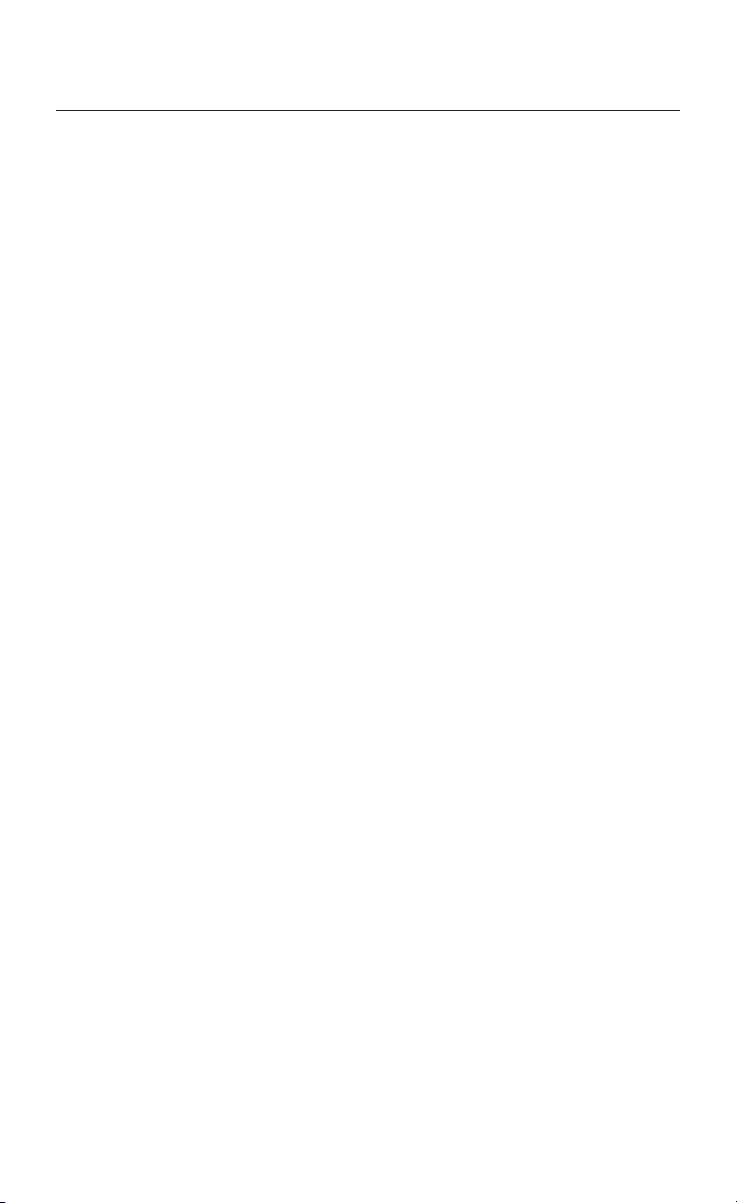
GÉNÉRALITÉS
Le système peut fonctionner sans activation sur 1 000 km. Vous pouvez
t
saisir des destinations, mais le système n’émet des messages de
navigation que pour les zones activées et/ou les services d’informations
activés.
Liste SMS C-IQ
Le système est conçu pour pouvoir traiter le code C-IQ par SMS. Pour
utiliser cette fonction, vous avez besoin d’un module téléphonique
adapté.
C-IQ personnalisé
Vous pouvez vous informer à tout moment de l’état du système.
Sélectionnez « C-IQ perso » dans le menu « C-IQ ». Appuyez sur la
u
touche OK.
Sélectionnez « Actif » et validez avec la touche OK si vous
u
souhaitez connaître les détails des produits que vous avez activés.
Sélectionnez « Démarrage imminent » et confirmez avec la touche
u
OK si vous souhaitez consulter les informations relatives aux
logiciels existants.
Sélectionnez « Expiration imminente » et confirmez avec la touche
u
OK si vous souhaitez connaître les services utilisés et la période
pour laquelle ils sont encore disponibles.
u
Sélectionnez « Résilié » et appuyez sur la touche OK pour consulter
la liste des produits déjà activés.
u
Pour revenir au menu précédent, appuyez sur la touche OK
lorsque l’écran affiche « Quitter ».
Si vous n’opérez aucune sélection, le système revient au menu précédent
au bout de quelques secondes.
C-IQ prépayé
Vous pouvez acheter à l’avance des cartes de navigation d’autres pays
et/ou des produits d’informations touristiques (p. ex. guides d’hôtels et de
restaurants) de manière forfaitaire et sur une base journalière, sans avoir
à préciser d’emblée la date d’utilisation de ces services. Ainsi, vous aurez à
tout moment accès aux données nécessaires lorsque vous faites de brefs
voyages à l’étranger ou partez en week-end. Les produits prépayés sont
utilisables pour la durée de la journée calendaire pendant laquelle ils ont
été activés. Après avoir acheté des journées prépayées auprès du centre
de services C-IQ (www.C-IQ.net ou 00800 99 33 33 33), il vous suffit
d’activer ces services dans votre système de navigation en saisissant
normalement le code d’accès. Vérifiez que le CD/DVD cartographique
correspondant est inséré dans l’appareil. Pour plus d’informations sur
cette option, veuillez vous adresser à votre centre de services C-IQ.
13
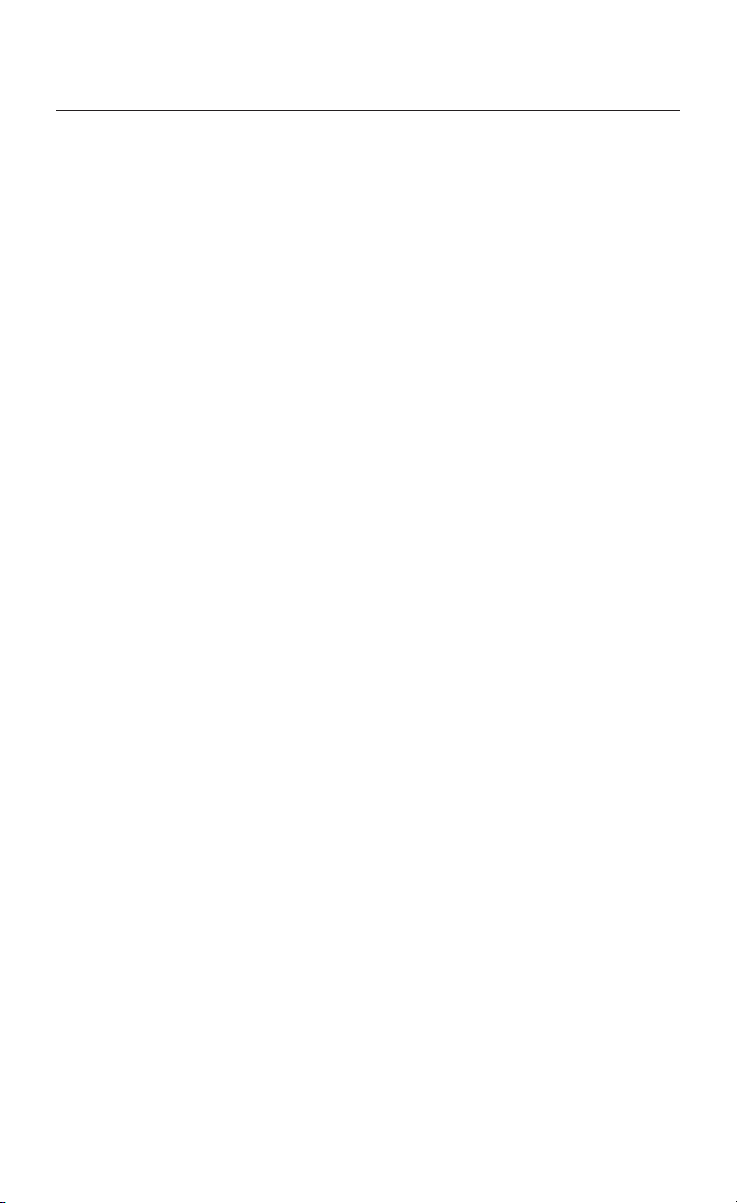
GÉNÉRALITÉS
Pour activer des informations touristiques et/ou des cartes routières dont
vous disposez :
Sélectionnez « Prepaid C-IQ » sous « C-IQ » et appuyez sur la
u
touche OK.
Sélectionnez « Carte prépayée » ou « Infos voyage prép. » et
u
appuyez sur la touche OK. Vous voyez s’afficher à l’écran le
nombre de journées prépayées encore disponibles.
Sélectionnez « Suite » pour accéder à la liste des produits
u
disponibles (cartes de pays ou produits d’informations
touristiques).
Sélectionnez le produit de votre choix. Appuyez sur la touche OK.
u
Aperçu
Avec chaque mise à jour du CD/DVD, vous recevez le droit de tester
gratuitement deux cartes de pays et deux produits d’informations
touristiques durant deux journées calendaires (les clients ayant choisi une
activation illimitée dans le temps ne bénéficient pas du service de mise à
jour gratuite C-IQ). Vérifiez que le CD/DVD cartographique correspondant
est inséré dans l’appareil.
Sélectionnez « Mode aperçu » sous « C-IQ » et appuyez sur la
u
touche OK. Vous voyez alors la liste des aperçus accessibles. Cette
page indique le nombre de produits cartographiques et
d’informations touristiques que vous pouvez consulter
gratuitement.
u
Sélectionnez « Suite » et appuyez sur la touche OK pour accéder à
la liste des produits disponibles.
u
Sélectionnez le produit de votre choix. Appuyez sur la touche OK.
u
Sélectionnez « Service C-IQ » et appuyez sur la touche OK si vous
souhaitez nous contacter.
u
Sélectionnez « Retour » et appuyez sur la touche OK pour accéder
au menu « C-IQ ».
Configuration
Configurez votre système de manière à être informé automatiquement et
en temps voulu de l’état des produits activés :
u
Sélectionnez « Configuration » dans le menu « C-IQ » et appuyez
sur la touche OK.
u
Activez ou désactivez « Expiration imminente » et « Démarrage
imminent » en appuyant sur la touche OK. « Masquer » signifie
que vous ne disposez d’aucun avertissement automatique.
Sélectionnez l’option « Afficher » pour être informé de tous les
événements.
14
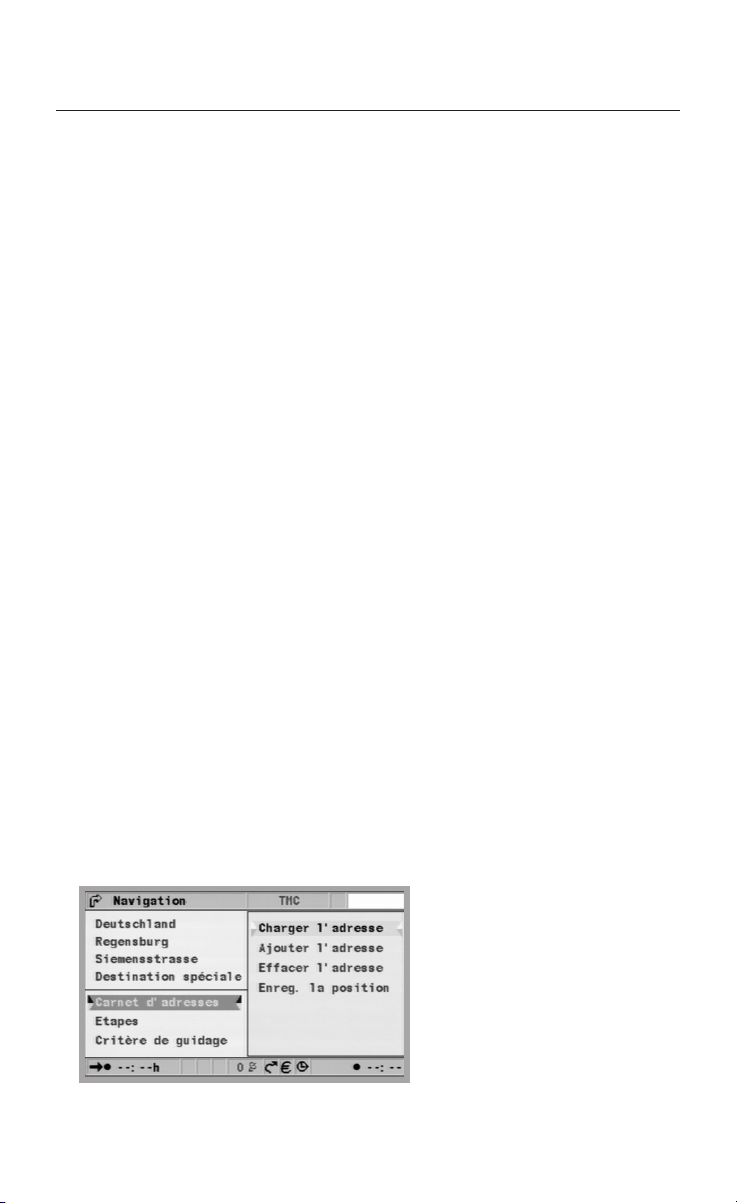
GÉNÉRALITÉS
Déterminez combien de jours à l’avance (entre 1 et 10) vous
u
souhaitez recevoir ces informations. Sélectionnez « .. jours » et
appuyez sur la touche OK. Appuyez sur les touches et pour
entrer la valeur. Appuyez sur la touche OK.
Sélectionnez « Retour » et appuyez sur la touche OK pour revenir
u
au menu précédent.
Service C-IQ
Vous trouverez ici toutes les informations nécessaires pour prendre
contact avec notre service C-IQ.
Sélectionnez « Service C-IQ » dans le menu « C-IQ ». Appuyez sur la
u
touche OK. Le numéro de téléphone et l’adresse Internet
s’affichent à l’écran.
Sélectionnez « OK » et appuyez sur la touche OK pour revenir au
u
menu précédent.
L’option « Appeler C-IQ » n’est active que si un module Communication
Interface et un téléphone portable sont reliés au système de navigation
ou si un téléphone portable est enregistré selon le protocole Bluetooth.
Types de menus
Le système de navigation utilise trois types de menus : le menu
d’incrustation, le menu à développer et le menu de liste. La position
actuelle du curseur se reconnaît aux flèches situées à droite et à gauche
de la fonction sélectionnable. En général, les fonctions disponibles sont
indiquées en caractères gras. Les fonctions qui ne sont pas disponibles
actuellement sont grisées et ignorées par le curseur.
u
Pour sélectionner une fonction, déplacez le curseur sur l’option/la
fonction souhaitée avec les touches et appuyez sur la
touche OK.
Menu d’incrustation
Lorsque vous activez une fonction, un menu d’incrustation peut s’afficher
et vous proposer d’autres possibilités de sélection. Pour fermer le menu
d’incrustation sans sélectionner d’option/de fonction, appuyez sur la
touche curseur .
15
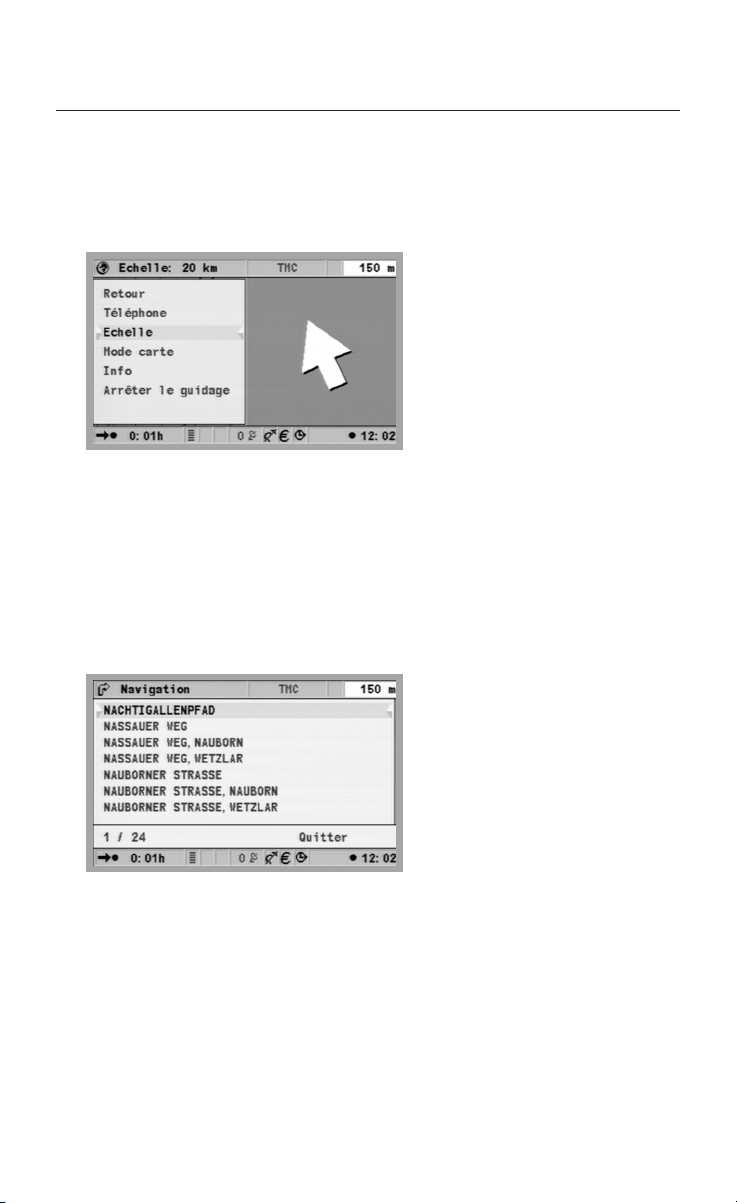
GÉNÉRALITÉS
Menu à développer (liste de fonctions)
La mention « Fonction » apparaît à l’écran en mode de guidage. Lorsque
vous appuyez sur la touche OK, les fonctions pouvant être sélectionnées
s’affichent. Si aucune fonction n’est sélectionnée au bout de quelques
secondes, le menu disparaît automatiquement.
Écran de liste
Si plusieurs options sont disponibles, une liste apparaît sur le côté droit de
l’écran. Si toutes les entrées ne peuvent pas être affichées, faites défiler la
liste en appuyant sur la touche curseur qui se trouve en bas de la liste.
Vous pouvez remonter dans la liste en continuant d’appuyer sur la touche
curseur après avoir atteint le point « Quitter ». Si des données
supplémentaires peuvent être consultées pour une entrée de la liste, le
signe « » apparaît à droite de l’entrée en question. Pour afficher ces
informations, appuyez sur la touche curseur .
Appuyez sur la touche OK, sur la touche curseur ou sélectionnez
l’option « Quitter » pour revenir au menu précédent sans sélectionner
d’entrée.
16
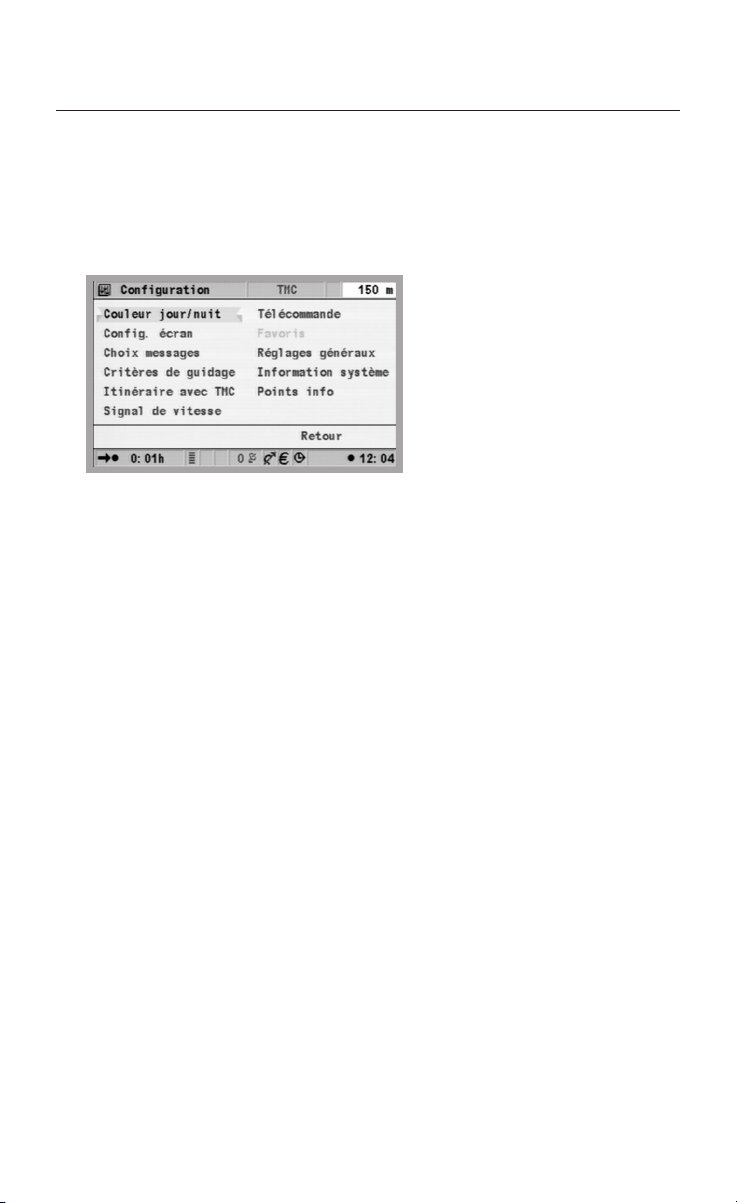
GÉNÉRALITÉS
Réglages – personnalisation du système de
navigation
Vous pouvez modifier de nombreux réglages afin d’adapter le système de
navigation à vos besoins. Vous avez le choix entre les fonctions suivantes
dans le menu « Configuration », accessible depuis le sommaire :
Couleur jour/nuit
•
Config. écran
•
Choix des messages
•
Critères de guidage
•
• Itinéraire dynamique
•
Signal de vitesse
•
Télécommande
•
Fonction Favoris
•
Réglages généraux
•
Config. du système
•
Points d’information
Couleur jour/nuit
Sélection des options :
•
Passage automatique à la couleur de nuit lorsque les feux de
croisement du véhicule sont allumés.
•
Toujours les couleurs de jour
•
Toujours les couleurs de nuit
u
Sélectionnez « Couleur jour/nuit » dans le menu « Configuration »
et appuyez sur la touche OK.
u
Sélectionnez l’une des trois options et appuyez sur la touche OK.
Vous pouvez ajuster la luminosité de l’écran sur le moniteur.
17
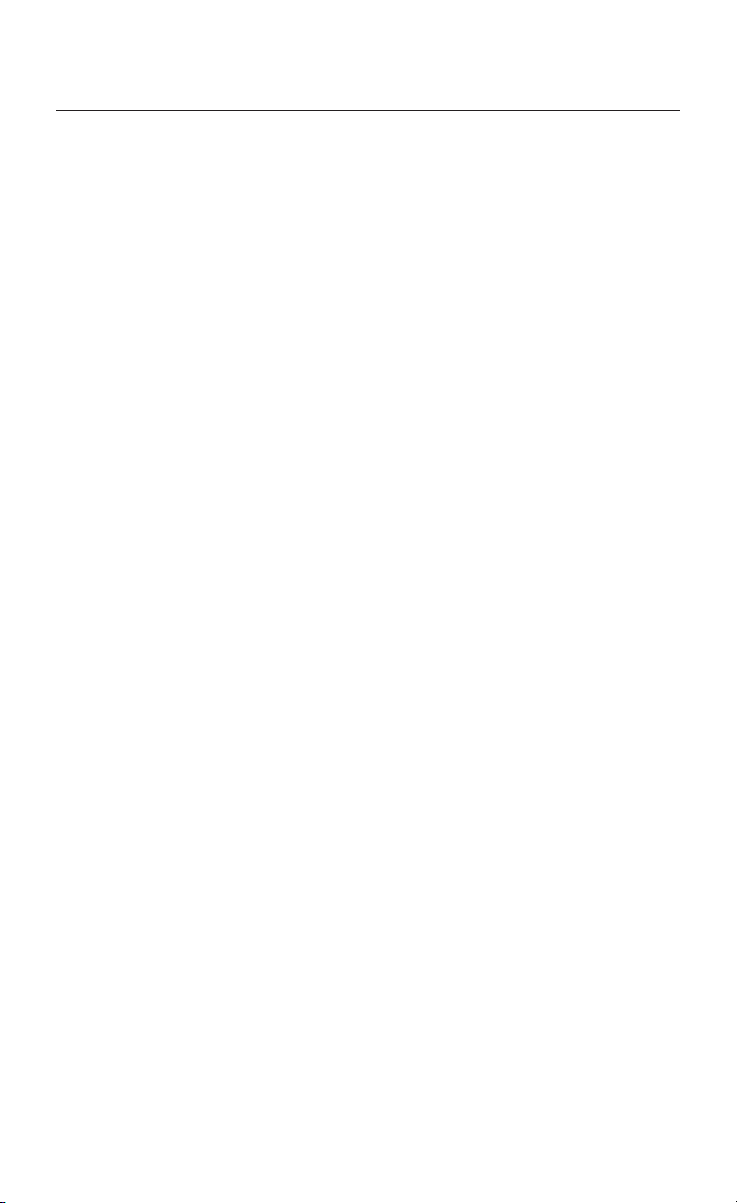
GÉNÉRALITÉS
Configuration de l’écran
Cette fonction vous permet de sélectionner diverses combinaisons de
couleurs pour l’affichage sur écran et de configurer la ligne d’état :
« Couleurs de jour » : ce réglage est actif lorsque les phares sont
•
éteints. Pour obtenir un contraste optimal de jour, sélectionnez les
options Bleu, Rouge et Vert.
« Couleurs de nuit » : ce réglage est actif lorsque les phares sont
•
allumés. Pour obtenir une lisibilité optimale de nuit, sélectionnez les
options Bleu foncé, Rouge foncé et Vert foncé.
« Ligne d’état gauche », « Ligne d’état droite » ou « Ligne d’état
•
haut » : pour sélectionner l’information qui doit être affichée dans un
coin inférieur ou en haut au centre de l’écran :
Pas d’affichage
Affichage de l’heure actuelle
Date
Temps de voyage restant : estimation du temps restant jusqu’à
l’étape suivante ou l’arrivée à destination.
Temps dynamique de voyage restant (prenant en compte les
retards dus aux embouteillages)
Heure d’arrivée prévue : heure d’arrivée estimée à l’étape suivante
ou à destination.
Heure dynamique d’arrivée prévue (prenant en compte les retards
dus aux embouteillages)
Retard total sur la route
Distance jusqu’à la prochaine étape ou jusqu’à destination
Hauteur géographique : altitude au-dessus du niveau de la mer.
Pour fournir cette information, le système doit capter au moins
4 satellites.
Vitesse actuelle du véhicule
TMC
Limitation de vitesse. Notez que les limitations de vitesse indiquées
par le système de navigation ne sont pas forcément à jour.
Respectez dans tous les cas les limitations actuellement en vigueur.
•
« Couleur de carte » : permet d’effectuer le réglage jour/nuit.
Vous pouvez à chaque fois sélectionner la valeur à afficher :
u
Sélectionnez « Config. écran » dans le menu « Configuration ».
Appuyez sur la touche OK.
u
Sélectionnez la fonction à régler. Appuyez sur la touche OK.
u
Sélectionnez l’option de votre choix et appuyez sur la touche OK.
Le curseur revient automatiquement au menu précédent.
18

GÉNÉRALITÉS
Pour calculer le temps de trajet restant et l’heure d’arrivée, le système de
navigation se base sur une vitesse moyenne. Vous pouvez au besoin
adapter cette vitesse à votre vitesse moyenne réelle avec l’option
« Information système/Correction vitesse ».
Choix des messages
Lorsque vous sélectionnez cette fonction, vous voyez apparaître une liste
vous permettant de choisir le type d’informations TMC à afficher. Les
informations TMC ne peuvent être affichées que si vous disposez d’un
accès TMC, combiné à un DVD/CD cartographique contenant des données
TMC.
Sélectionnez « Info trafic » dans le menu « Configuration ».
u
Appuyez sur la touche OK.
Sélectionnez l’option à régler et activez ou désactivez-la en
u
appuyant sur la touche OK.
Sélectionnez « Enregistrer » et appuyez sur la touche OK.
u
Sélectionnez « Tout désélectionner » et appuyez sur la touche OK
u
pour désactiver toutes les options du menu.
Critères de guidage
Pour calculer votre itinéraire, vous disposez de différents critères :
Rapide : adapté à toutes les situations.
•
•
Court : conseillé pour les trajets en ville.
•
Routes principales : conseillé si vous préférez les autoroutes.
•
Route secondaire : conseillé si vous voulez éviter les autoroutes.
•
Eviter les péages.
•
Eviter les ferrys.
•
Eviter les tunnels.
•
Regarder les infos de trafic : active et désactive les indications routières
dynamiques.
Le symbole du type d’itinéraire choisi apparaît dans la ligne d’état. Pour
régler/modifier le critère d’itinéraire :
u
Sélectionnez « Critères de guidage » dans le menu
« Configuration » et appuyez sur la touche OK. Une liste des
critères d’itinéraire apparaît.
u
Sélectionnez le critère souhaité et validez avec la touche OK. Le
symbole du type de trajet choisi apparaît dans la ligne d’état.
Activez l’option « Eviter les péages » si vous souhaitez emprunter le moins
possible de routes à péage. Remarque concernant les routes à péage, les
ferrys et les tunnels : ces fonctions ne peuvent être utilisées que si les
informations requises figurent sur la carte.
19

GÉNÉRALITÉS
Activez l’option « Info trafic » si vous souhaitez contourner
automatiquement les perturbations du trafic (voir aussi les sections
« Informations routières TMC » et « Itinéraire dynamique » dans ce
chapitre). Si l’option n’est pas activée, des solutions de contournement
vous sont proposées. Elles doivent alors être confirmées manuellement.
Le critère d’itinéraire peut aussi être modifié dans le menu
t
« Navigation » sous « Critères de guidage ».
Itinéraire dynamique
Grâce aux informations routières TMC (voir aussi la section « Informations
routières TMC »), vous pouvez entrer dans le système des critères à
respecter pour contourner les perturbations du trafic. Vous ne pouvez
procéder aux réglages du menu « Itinéraire avec TMC » que lorsque
l’option « Info trafic » est activée sous « Critères de guidage ».
•
Niveau de guidage dynamique : détermine si le système doit prévoir un
contournement ou non. De nombreux facteurs sont pris en
considération dans le processus de décision. Le système tient compte
par exemple des conditions de circulation sur la route de
remplacement, telles que la catégorie de la route ou le nombre de
communes à traverser. La probabilité d’un trafic intense sur l’itinéraire
de contournement est également prise en compte. Vous disposez de
cinq niveaux. Le niveau le plus bas signifie que le système donnera
souvent la préférence à l’itinéraire d’origine, même avec des
embouteillages. Si vous sélectionnez la valeur la plus élevée, le système
établira toujours un itinéraire de contournement.
•
Etat du trafic : distance de prise en compte des perturbations du trafic
pour établir un itinéraire de contournement.
•
Retard total : retard à partir duquel le conducteur ne désire plus
recevoir de propositions d’itinéraire de contournement.
•
Mode automatique : vous guide de manière à contourner
automatiquement les embouteillages. Le système ne vous demandera
aucune autre information.
20
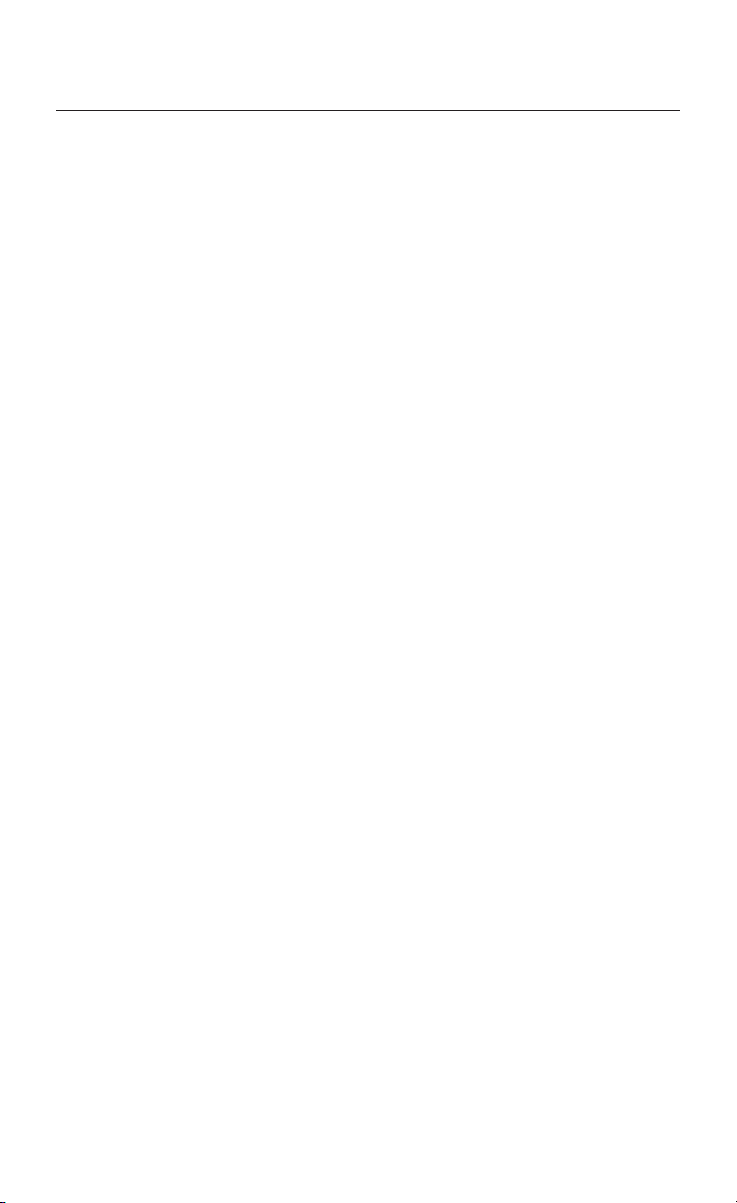
GÉNÉRALITÉS
Sélectionnez « Itinéraire avec TMC » dans le menu
u
« Configuration ». Appuyez sur la touche OK.
Sélectionnez le critère à régler et appuyez sur la touche OK.
u
Réglez la valeur de votre choix à l’aide des touches curseur et .
u
Appuyez sur la touche OK.
Sélectionnez « Retour » une fois que tous les critères ont été réglés
u
correctement et appuyez sur la touche OK.
Pour activer le mode automatique :
Sélectionnez « Critères de guidage » dans le menu
u
« Configuration » et activez l’option « Info trafic ».
Toujours dans la rubrique « Configuration », activez le mode
u
« Automatique » dans le menu « Itinéraire avec TMC » pour que le
système vous fasse contourner automatiquement les perturbations
du trafic.
Signal de vitesse limite
Ce menu vous permet de configurer l’indication de la limitation de vitesse
et l’émission du signal de vitesse limite.
Pour indiquer les limitations de vitesse, le système se réfère aux
données enregistrées sur le CD/DVD cartographique. Vous pouvez
indiquer une marge de 50 km/h au plus au-delà de la limitation de vitesse
figurant dans le système. Les avertissements s’afficheront alors dans la
ligne d’état en tenant compte du seuil de tolérance indiqué. Pour cela,
vous devez avoir configuré le système de telle sorte que la limitation de
vitesse s’affiche dans l’une des lignes d’état (voir section « Configuration
de l’écran » dans ce chapitre).
La couleur du symbole de limitation de vitesse dans la ligne d’état vous
indique où vous vous trouvez par rapport au seuil de tolérance configuré.
•
Si le symbole est noir et qu’aucune valeur ne s’affiche, soit les données
requises ne figurent pas sur le CD/DVD, soit il n’y a aucune limitation de
vitesse sur cette route.
•
Si le symbole et la valeur affichée sont noirs, vous circulez à une vitesse
inférieure à la vitesse maximale autorisée.
•
Si le symbole est de couleur jaune, vous dépassez la vitesse maximale
autorisée, tout en restant en deçà du seuil de tolérance configuré.
•
Un symbole rouge indique que vous dépassez à la fois la vitesse
maximale autorisée sur la route et le seuil de tolérance configuré.
21
